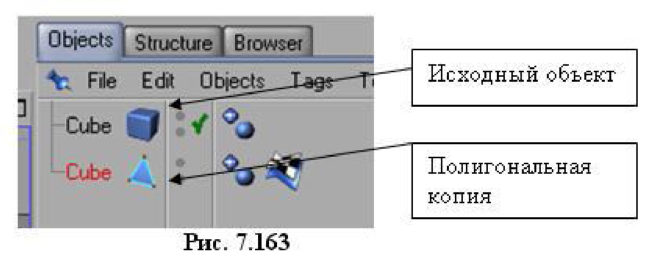
7.2.6. Инструмент Duplicate
Позволяет создавать произвольное количество копий объекта. При выборе данного инструмента в окне менеджера атрибутов открывается диалоговое окно (рис. 7.164).
В группе Dublicate можно задать количество копий (поле Copies) или экземпляров (флажок Generate Instances).
В группе Options в списке Mode выбирается способ расположения копий (рис. 7.165):.
Linear - расположение копий вдоль прямой линии, направление задается флажками выбора осей координат и значениями соответствующих счетчиков. Например, чтобы расположить 8 копий радиуса 100 м вдоль оси 0Z с шагом 300 м (рис. 7.167), надо задать параметрам значения, представленные как на рис. 7.166.
Чтобы расположить копии под углом 45°, надо задать направление по двум осям, например, Y и Z, с одинаковым шагом 300 м (рис. 7.168). Флажок Per
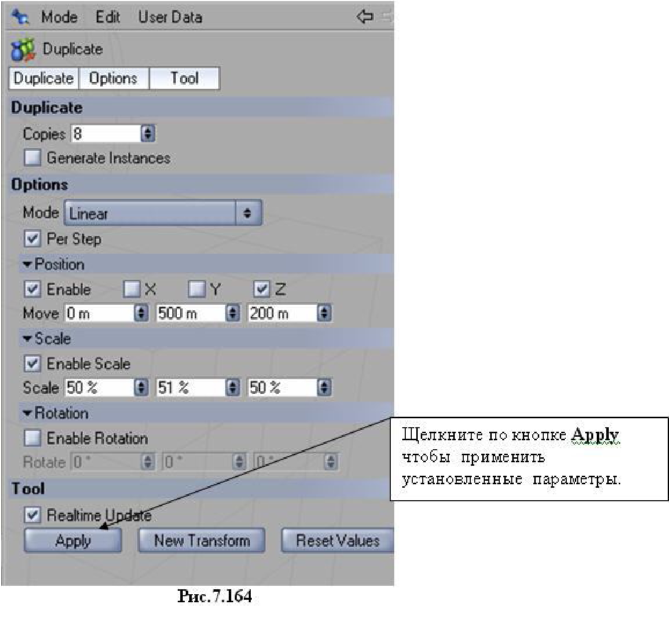
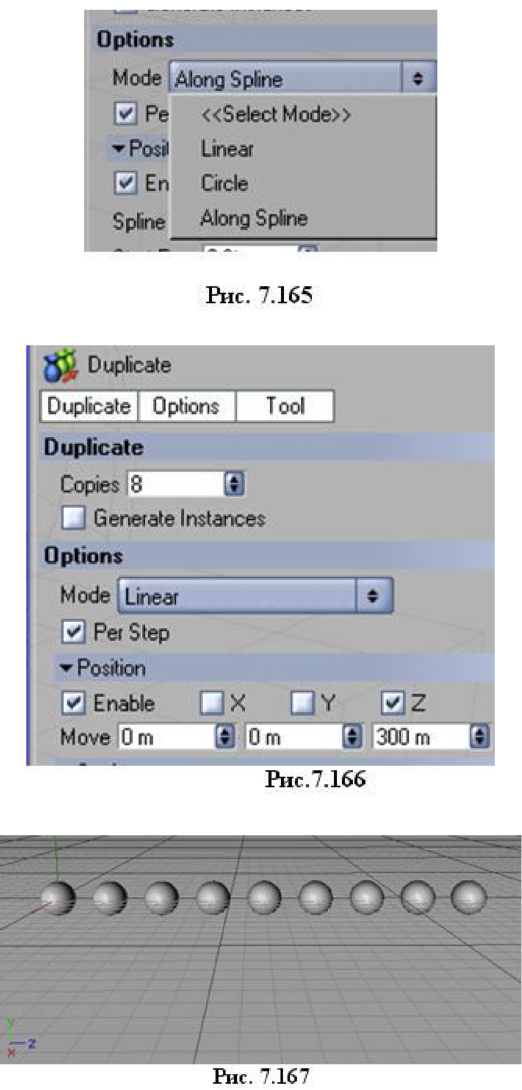
Step (Пошагово) должен находиться в установленном положении.
Можно применить изменение масштаба для каждой последующей копии на основании размера предыдущей. На рис. 7.170 в счетчиках группы Scale задано 50% по каждой из осей.
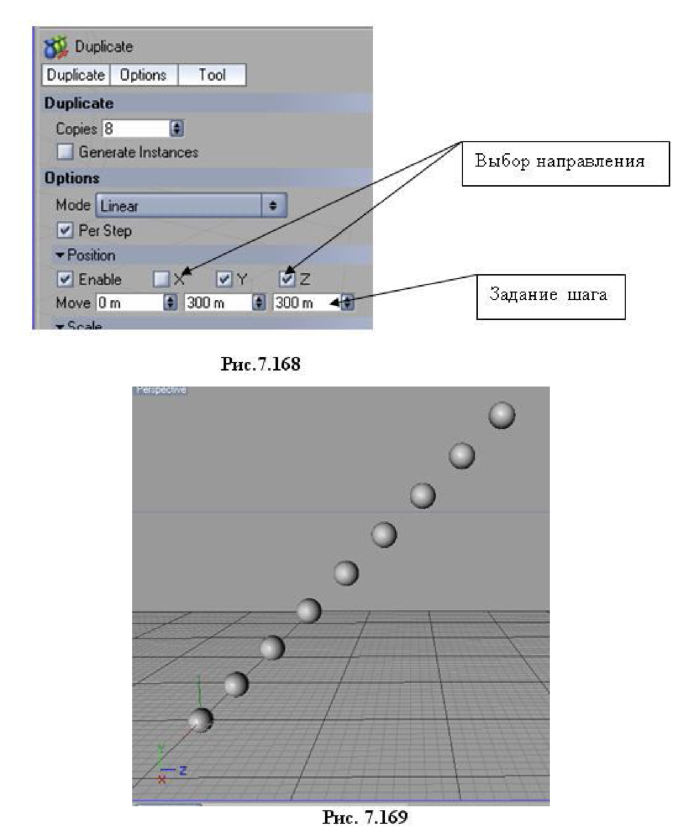
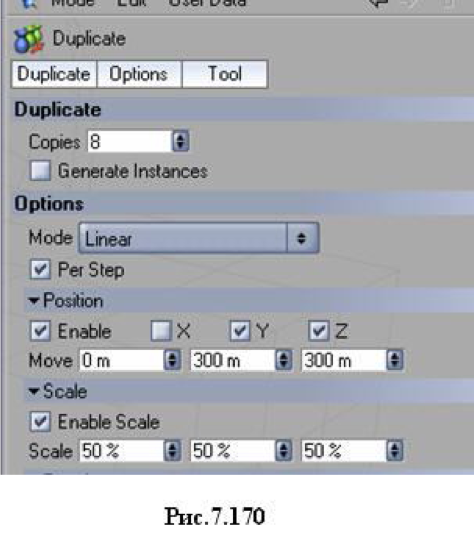
В группе Rotate можно задать угол, на который каждая копия должна быть повернута относительно осей (рис. 7.173).
Вернемся к выпадающему списку Mode. Пункт Circle - позволяет расположить копии по окружности. Для настроек имеем следующее расположение (рис. 7.174).
Пункт Spline позволяет расположить копии вдоль заданного сплайна. Нарисуйте сплайн и перетащите его имя из окна менеджера объектов в окно инструмента Duplicate в поле Spline (рис. 7.176).
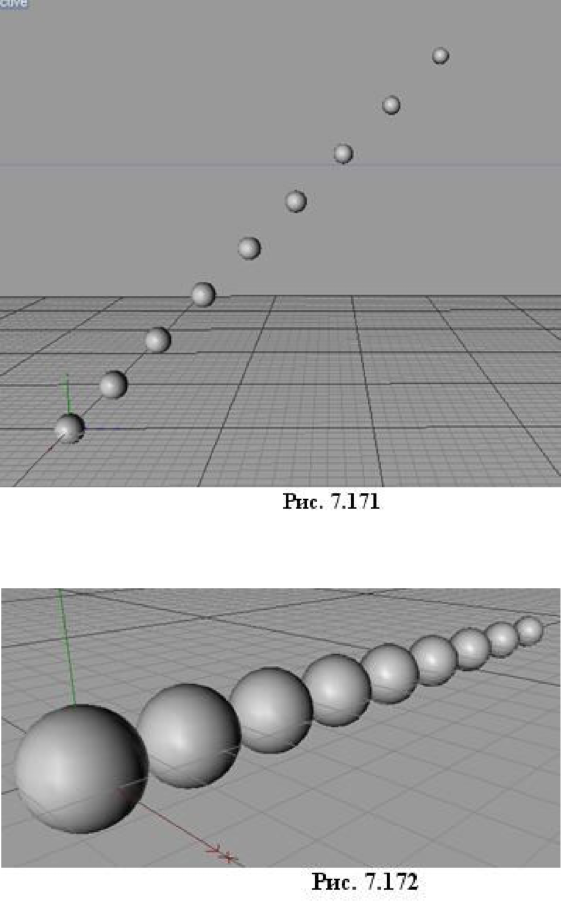
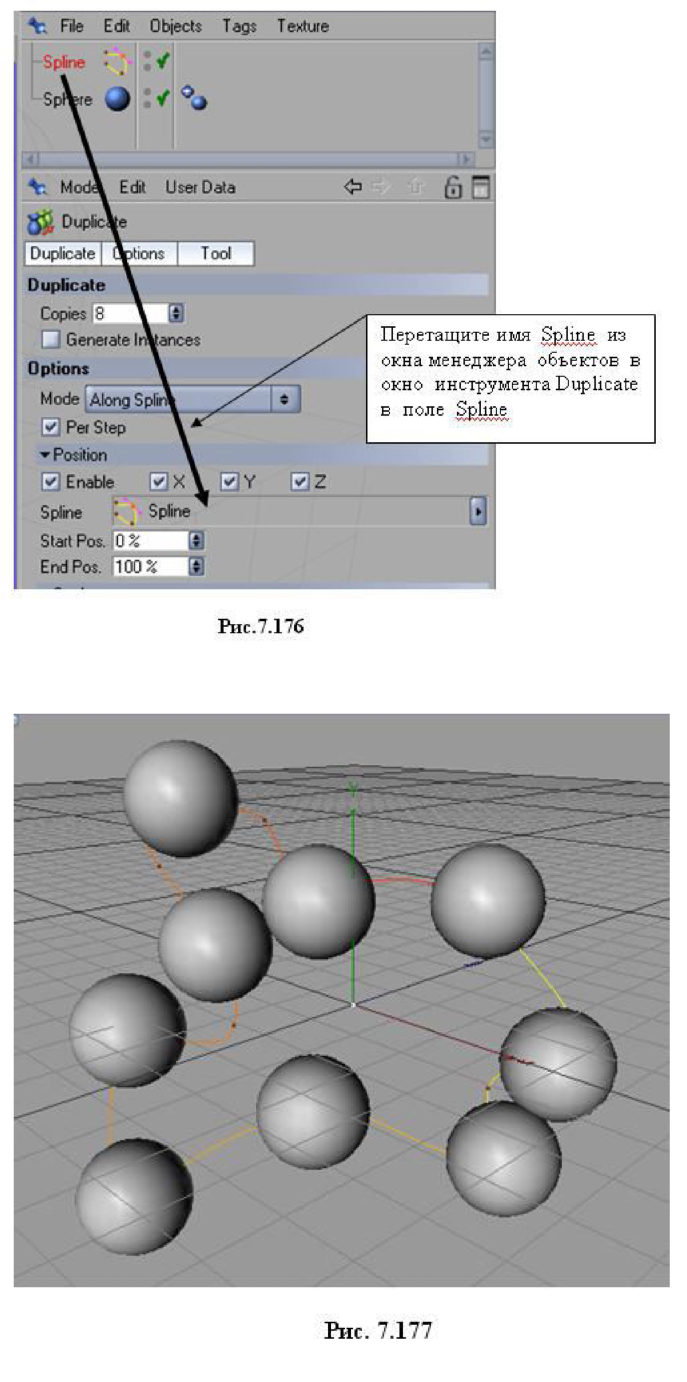
7.2.7. Инструмент Measure & Construction
Инструмент позволяет измерять расстояние между точками (объектами) в окне проекций. Это единственная функция, доступная, когда в окне проекций нет ни одного объекта (рис. 7.178).
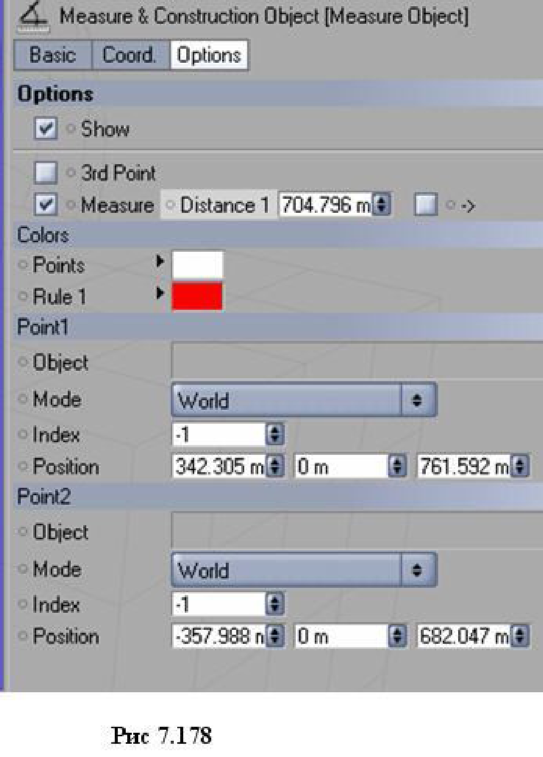
Измерим, например, расстояние между рукой и ногой фигуры Zygote Man (рис. 7.179).
Можно измерять расстояние по двум направлениям и определять угол между ними. Для этого надо поставить флажок 3rd Point (рис. 7.180).
7.2.8. Инструмент Transfer
Инструмент позволяет передавать одному объекту позицию, масштаб или угол поворота другого объекта. Например, в окне проекций имеются два объекта,
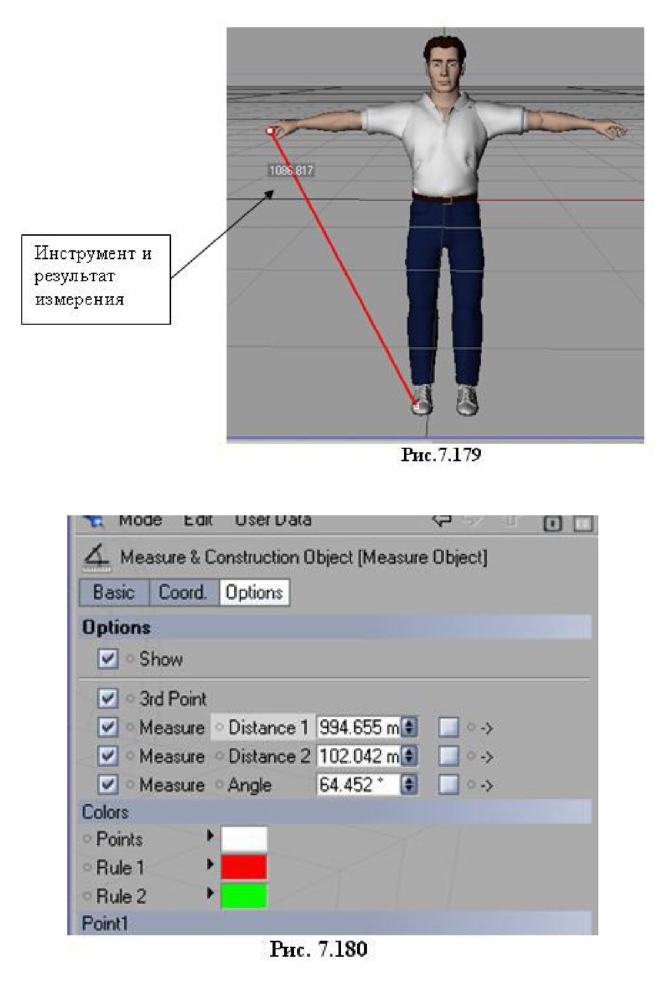
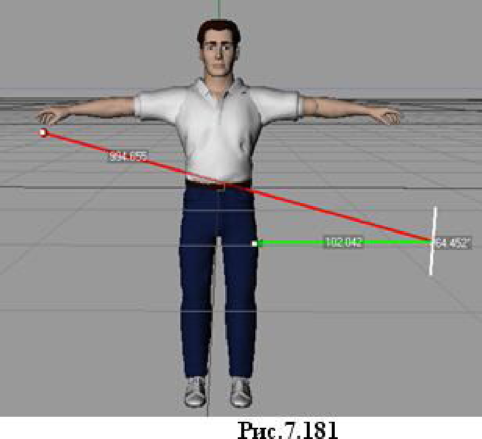
конус и пирамида. Пирамида повернута на некоторый угол (рис. 7.182).
Чтобы передать этот угол поворота конусу, выделим конус и вызовем функцию Transfer. В поле параметра Transfer to перетащим имя Pyramid и установим флажок Enable Rotation (рис. 7.183).
Перейдем на вкладку Tool и щелкнем по кнопке Apply. Конус повернется на угол, на который повернут конус (рис. 7.184).
Зададим сфере масштаб по оси 0Y, равный 0,2. Передадим этот масштаб цилиндру.
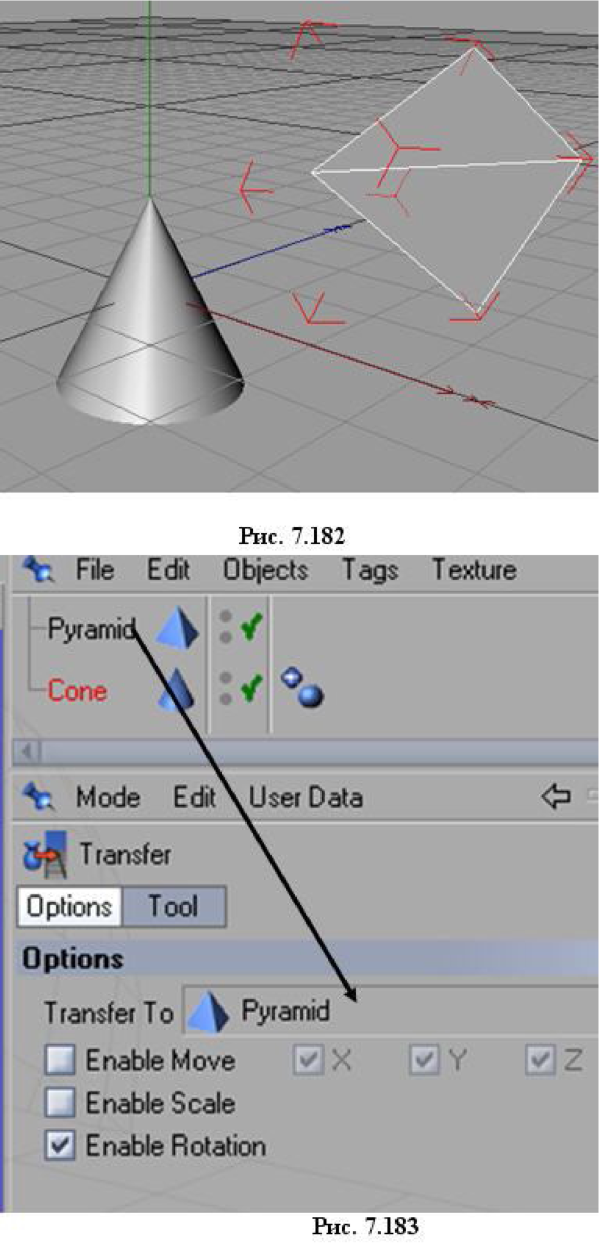
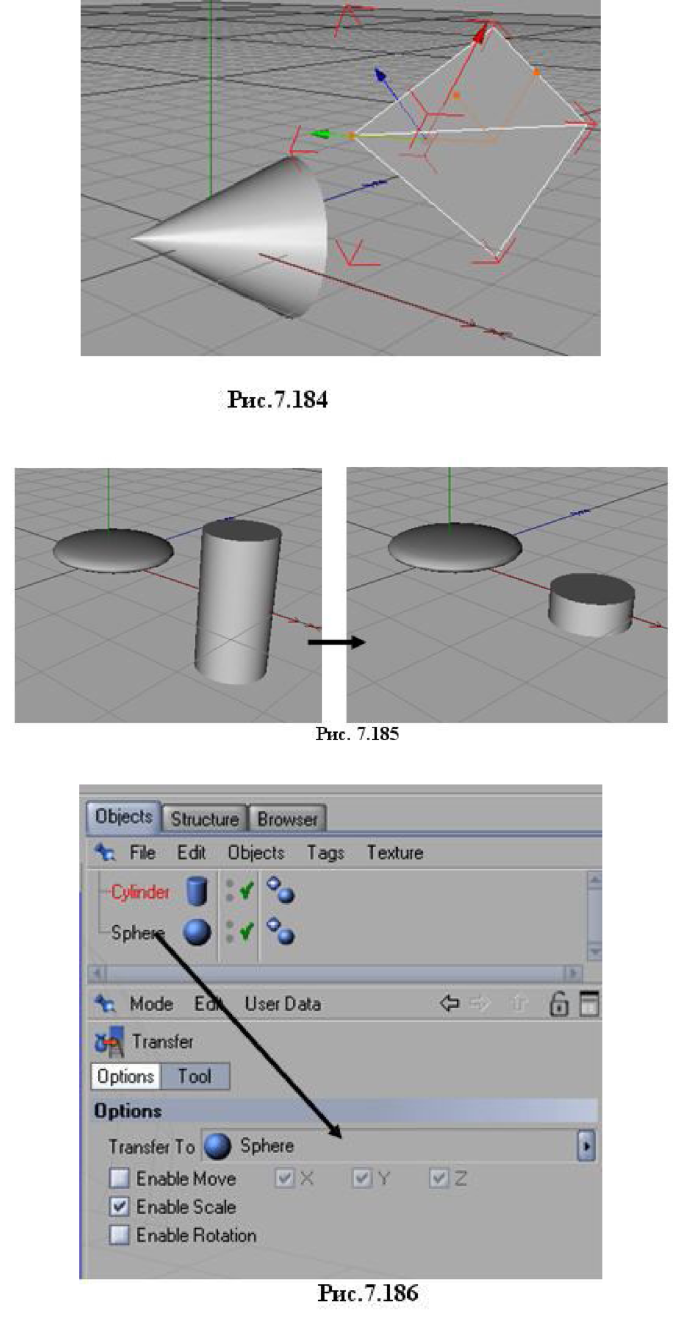
7.2.9. Инструмент Randomize
Инструмент позволяет разместить объекты случайным образом.
Рассмотрим пример. Требуется разместить случайным образом 8 копий фигуры Zygote Man в кубе 200x200x200 м.
Для решения выполним следующие действия.
1. Создадим с помощью рассмотренной выше функции Duplicate 8 копий фигуры Zygote Man.
2. В окне менеджера объектов выделим 8 копий.
3. Вызовем функцию Randomize и зададим в счетчиках параметра Move размеры области, в пределах которой могут располагаться объекты, то есть 200x200x200 м (рис. 7.187). Значение остальных параметров - масштаб Scale и угол поворота фигуры в пространстве Rotate - оставим, как показано на рис. 7.187. Параметр Seed задает вариант случайного распределения.
